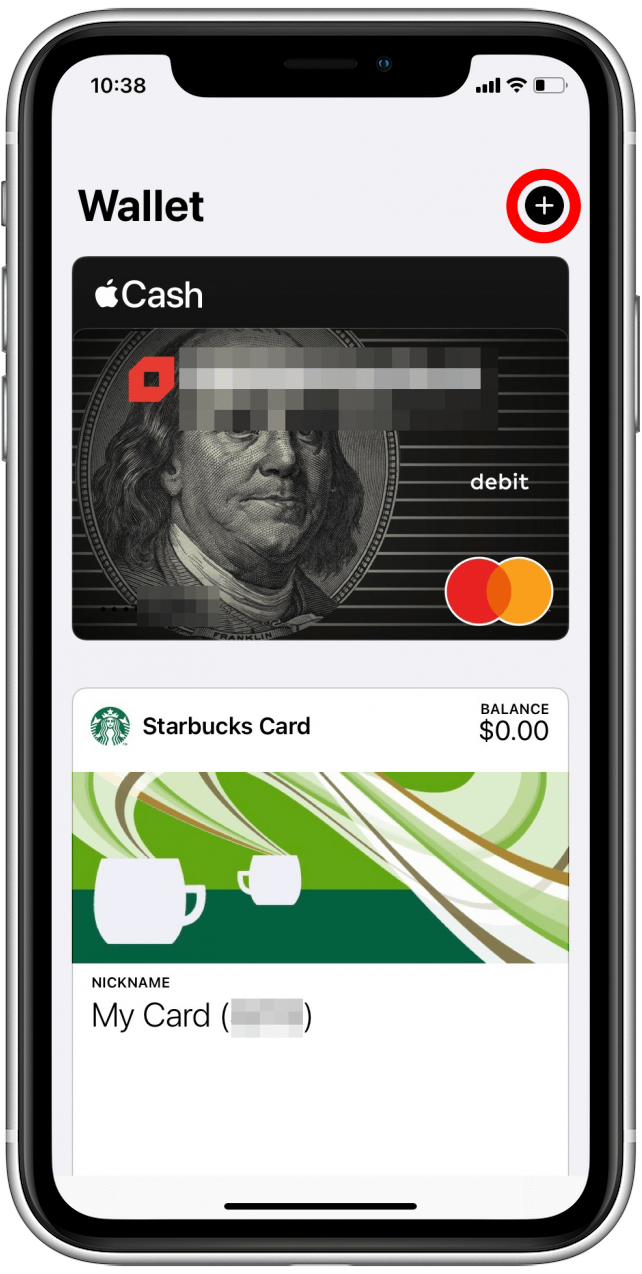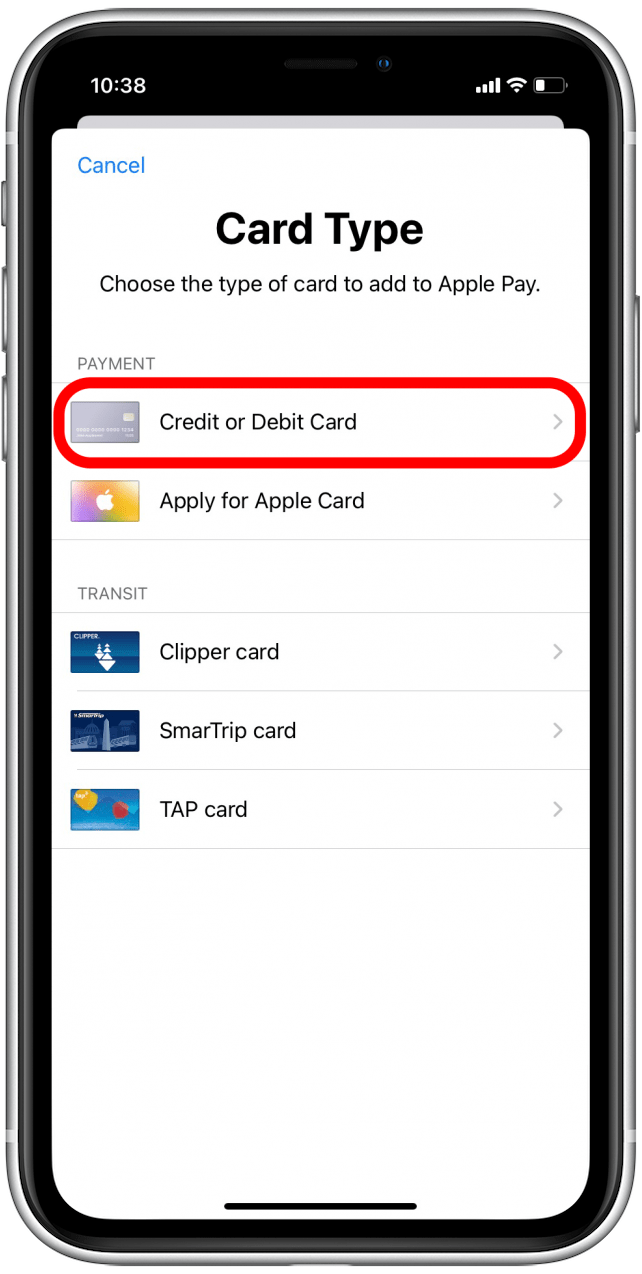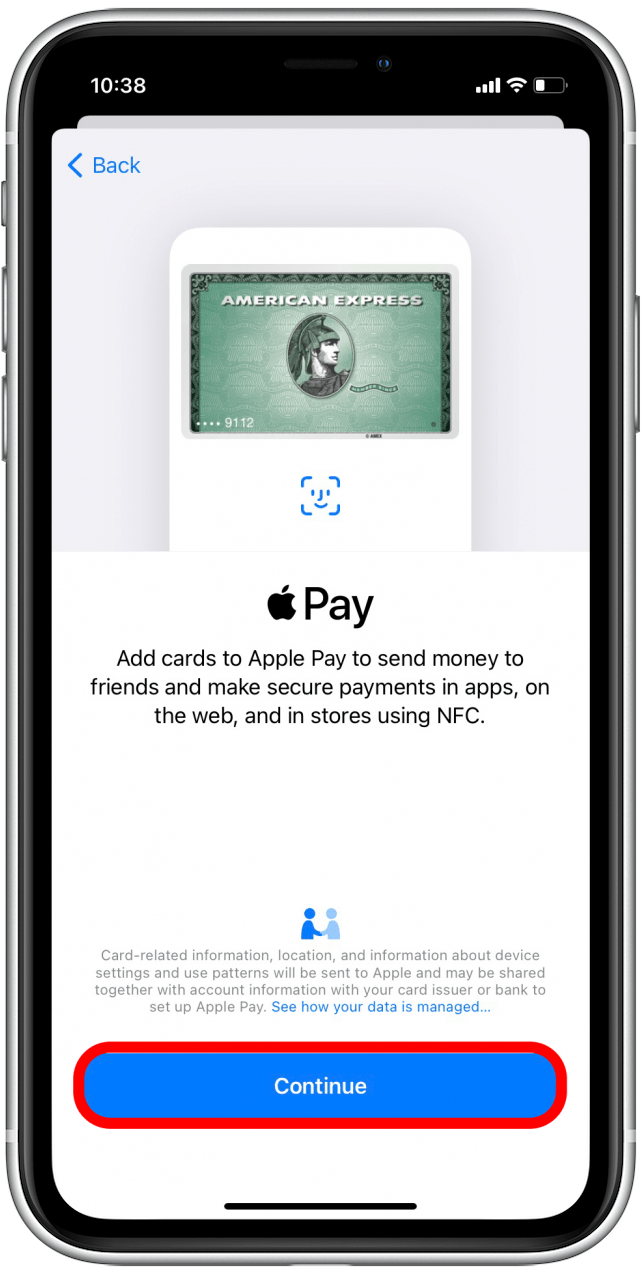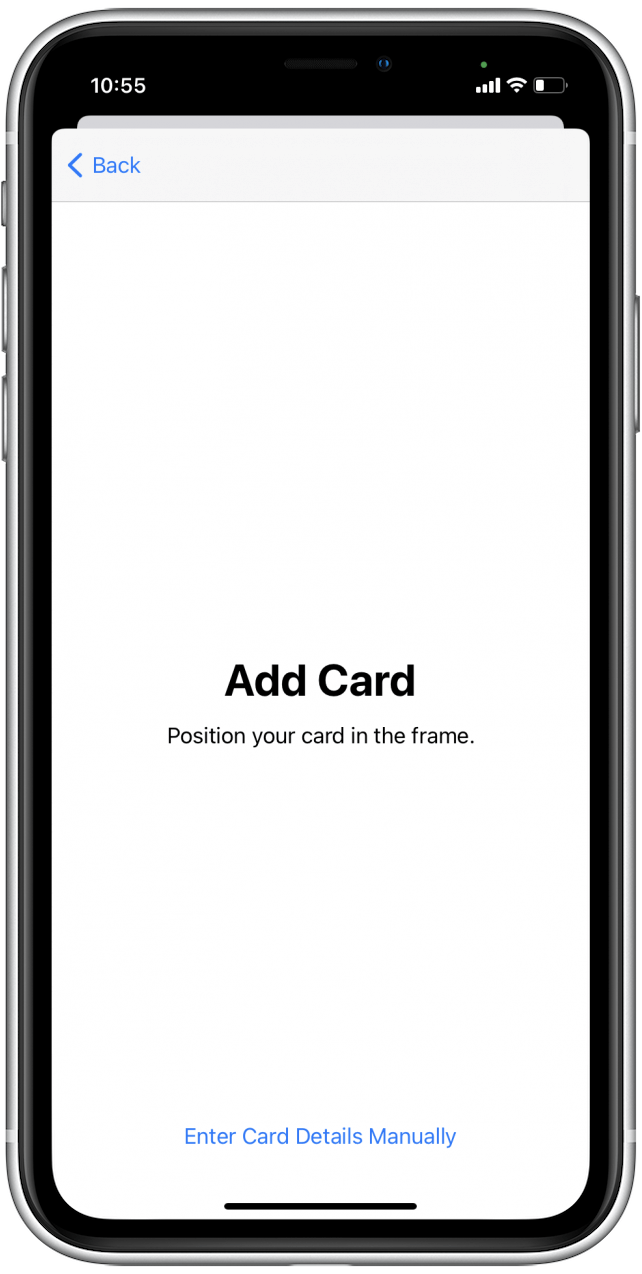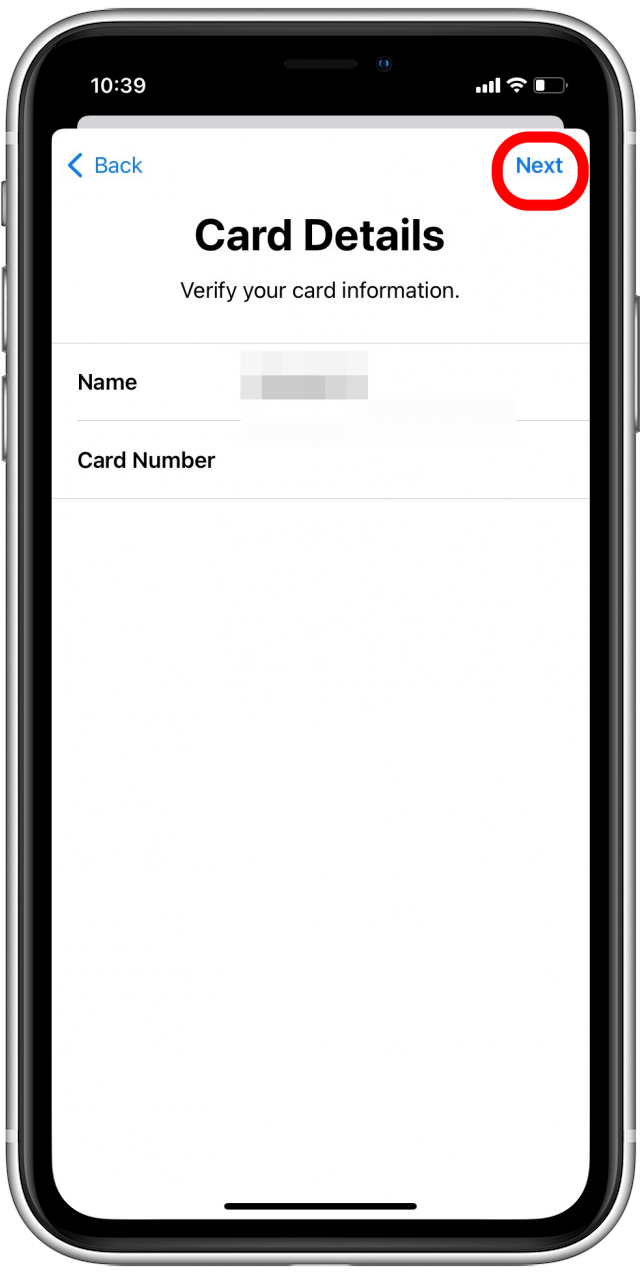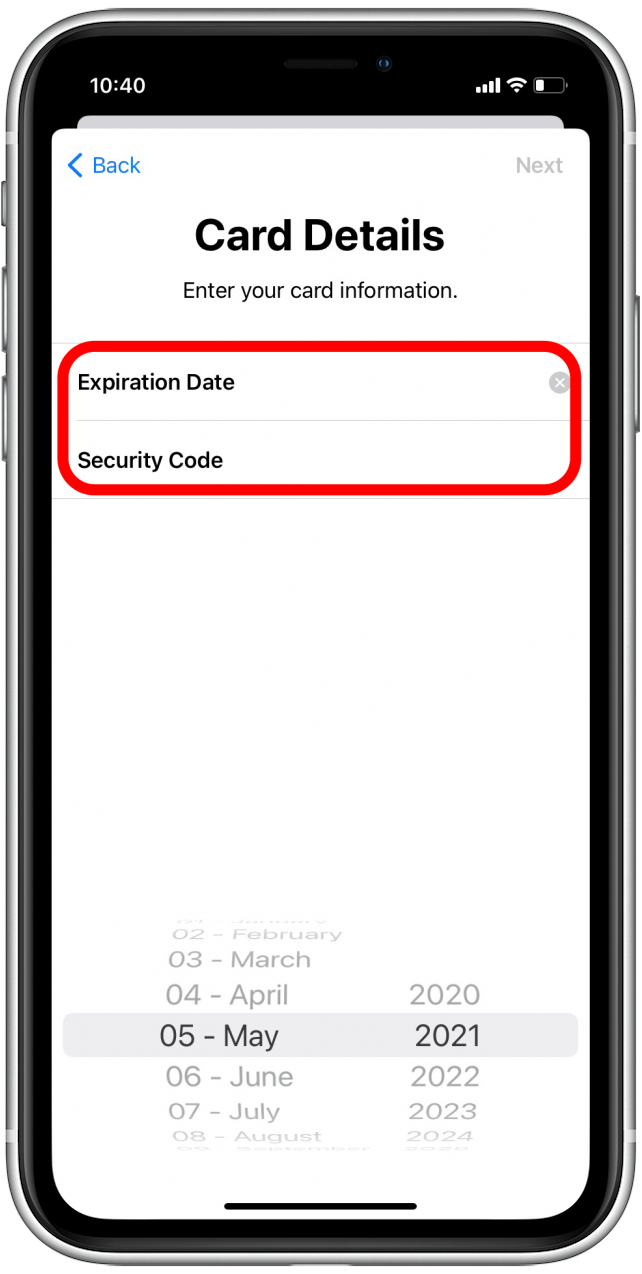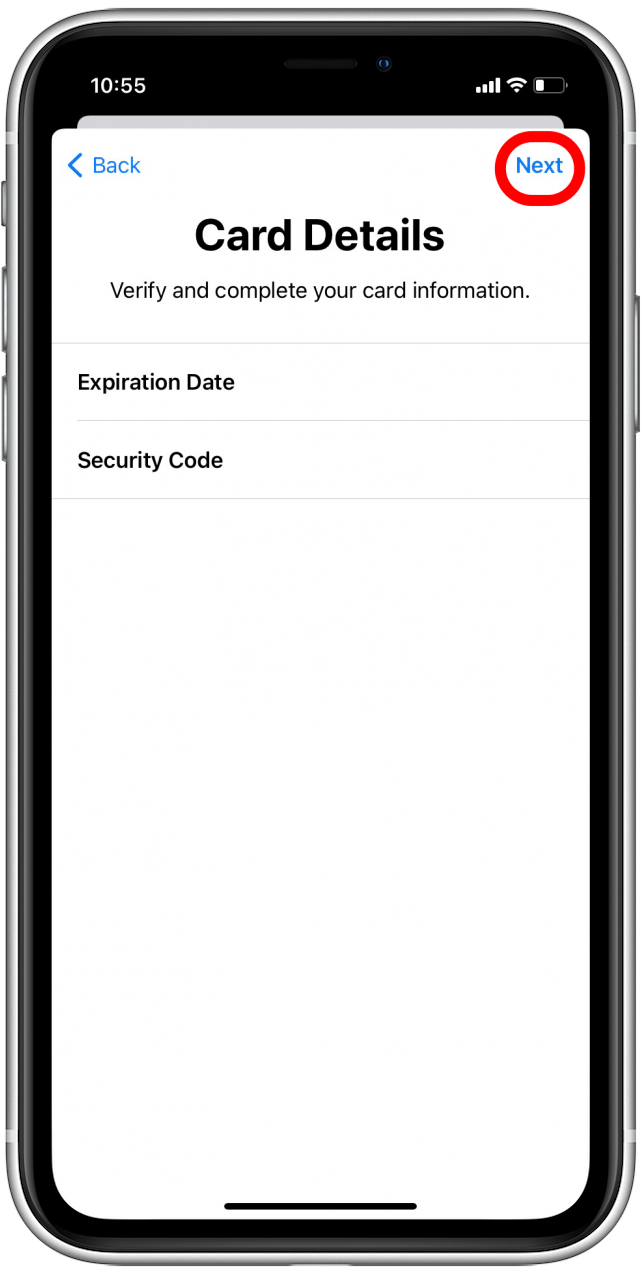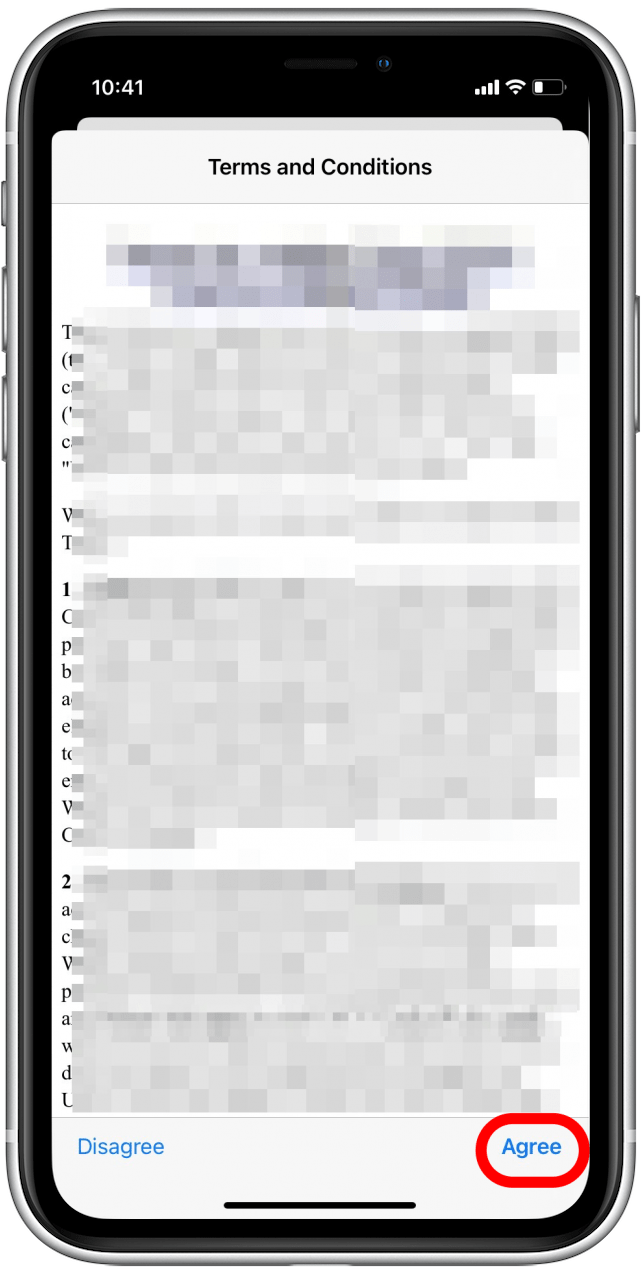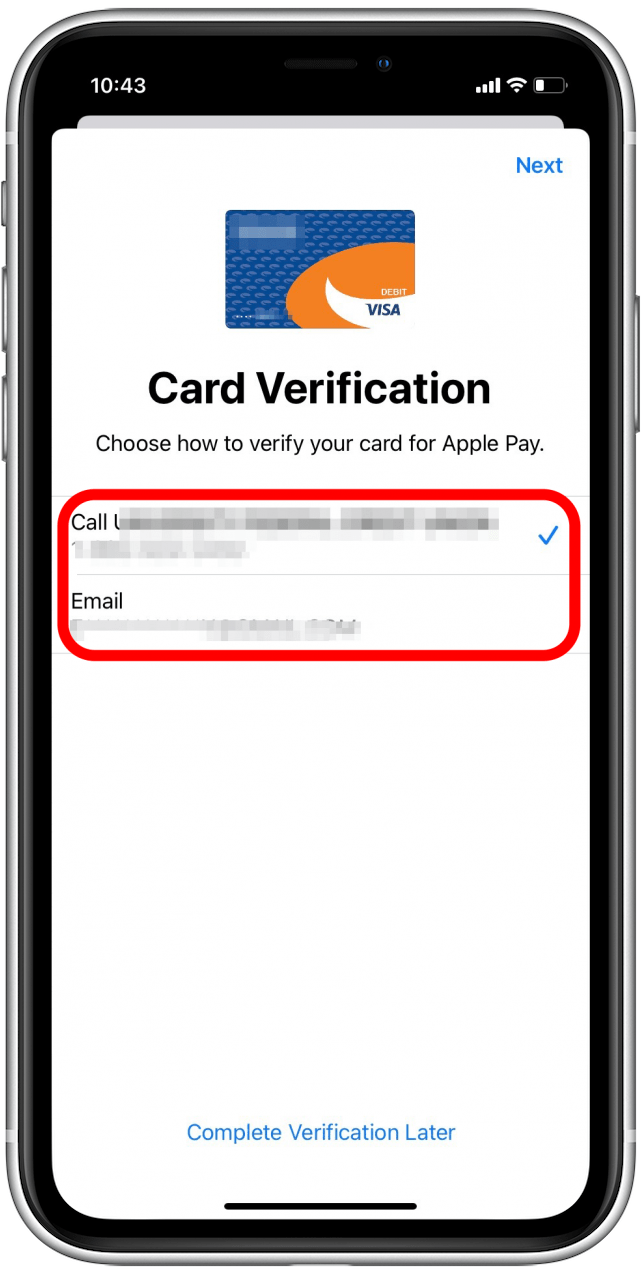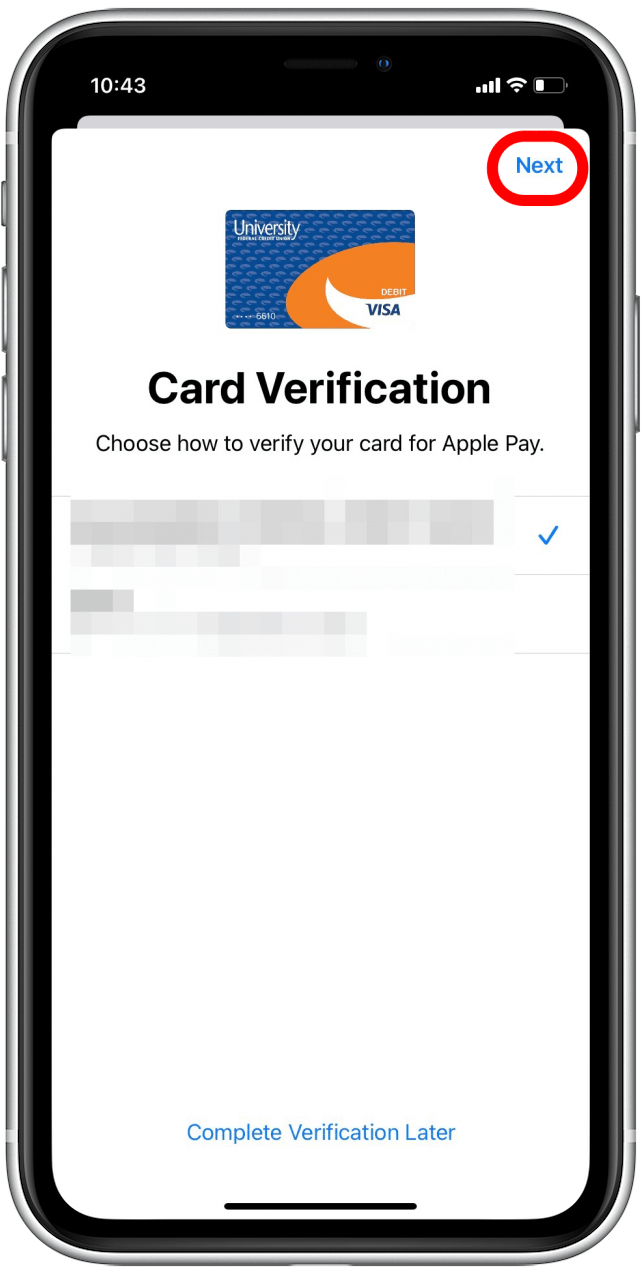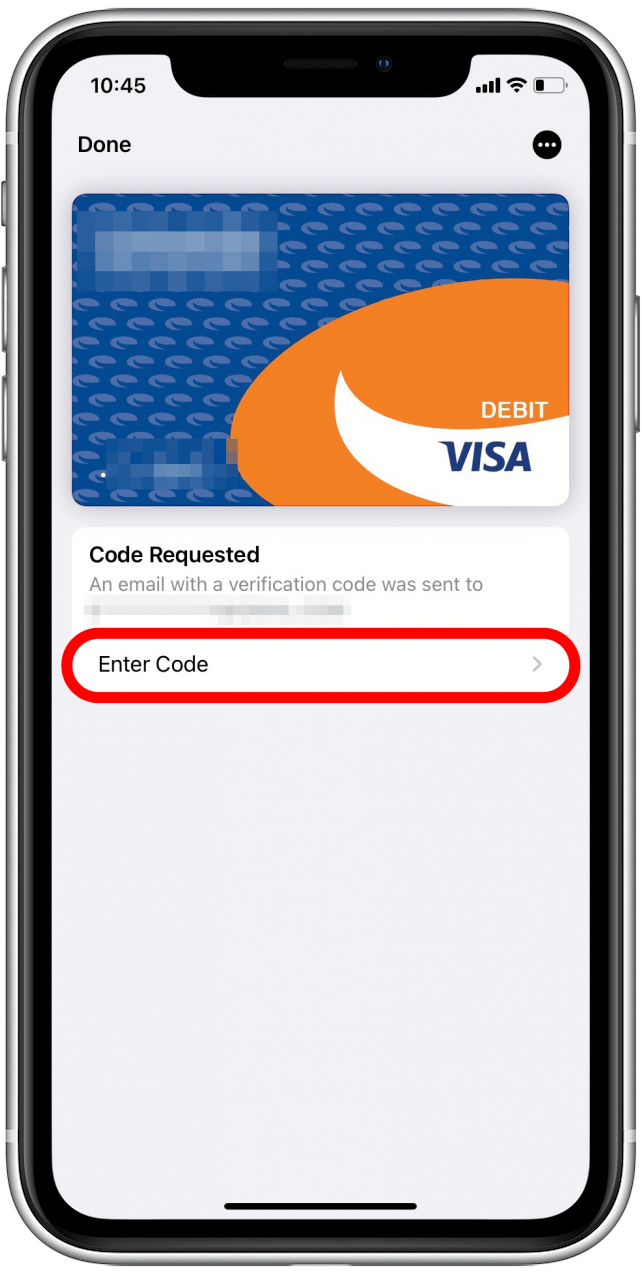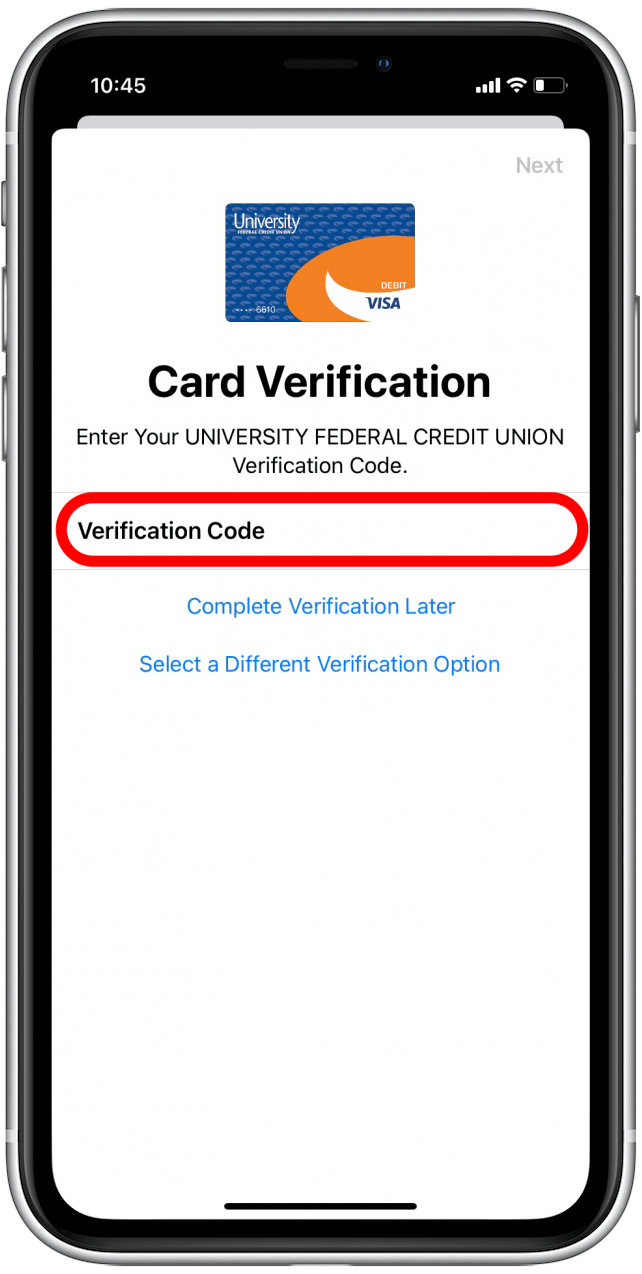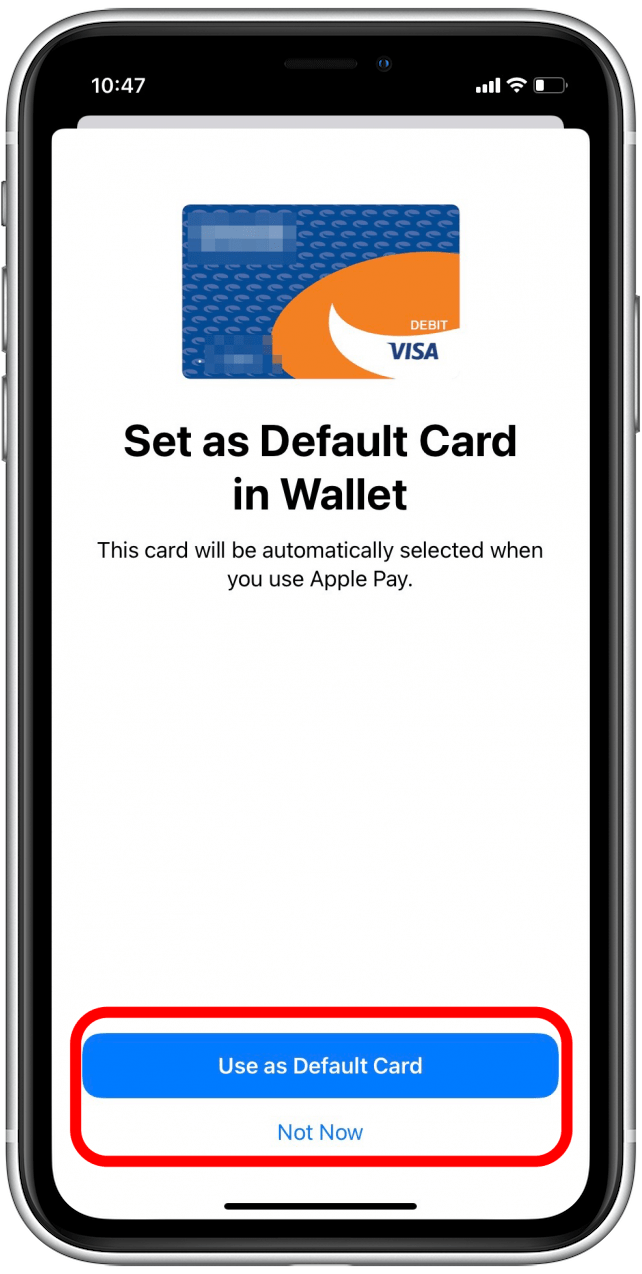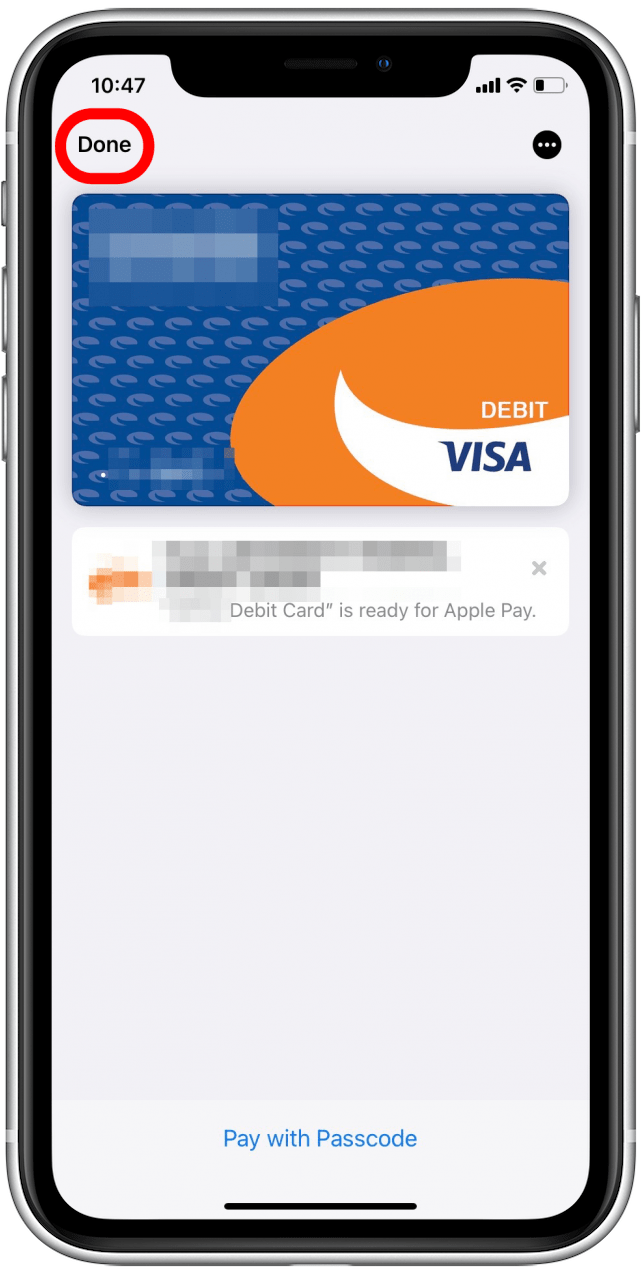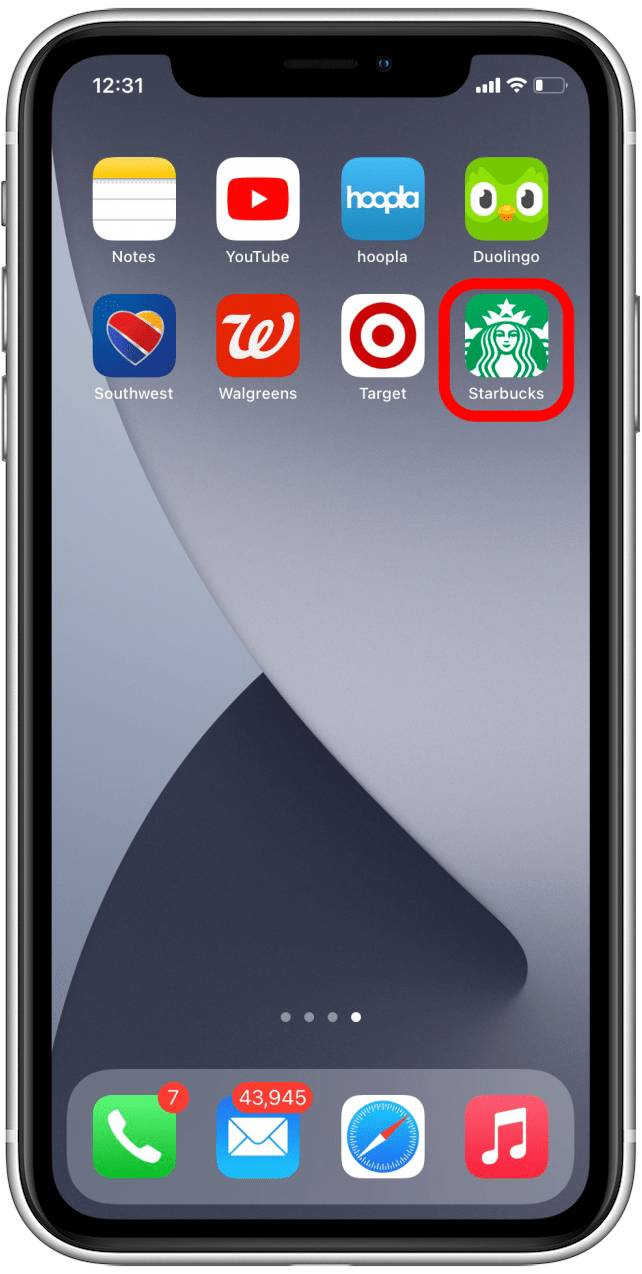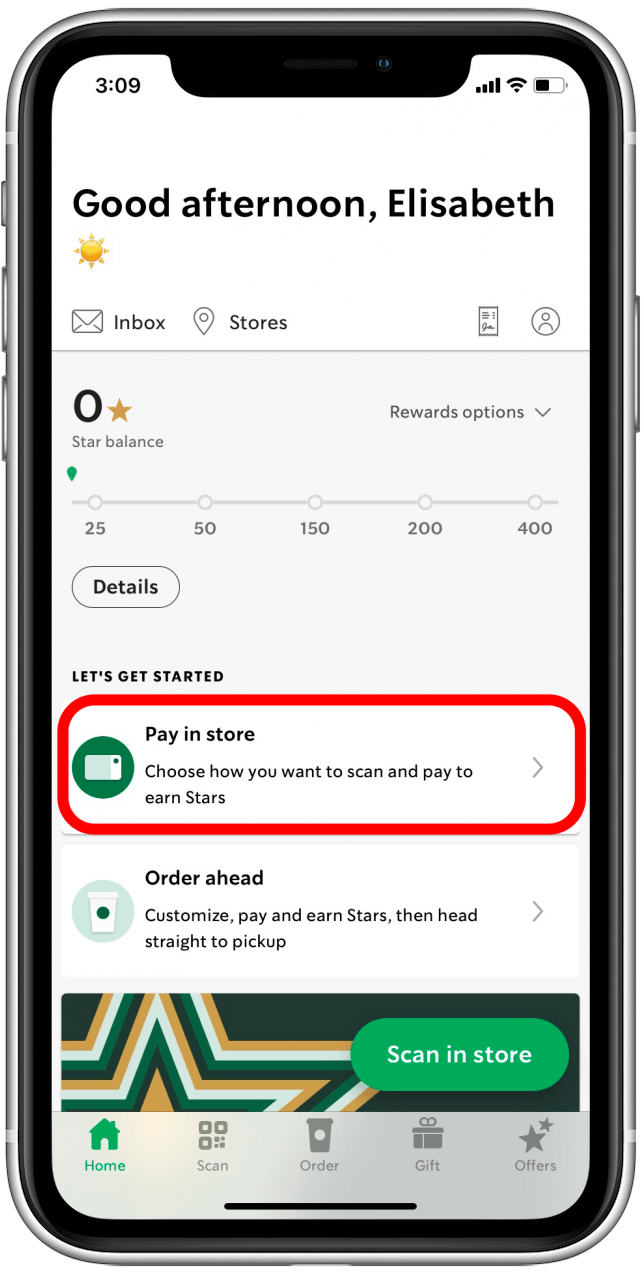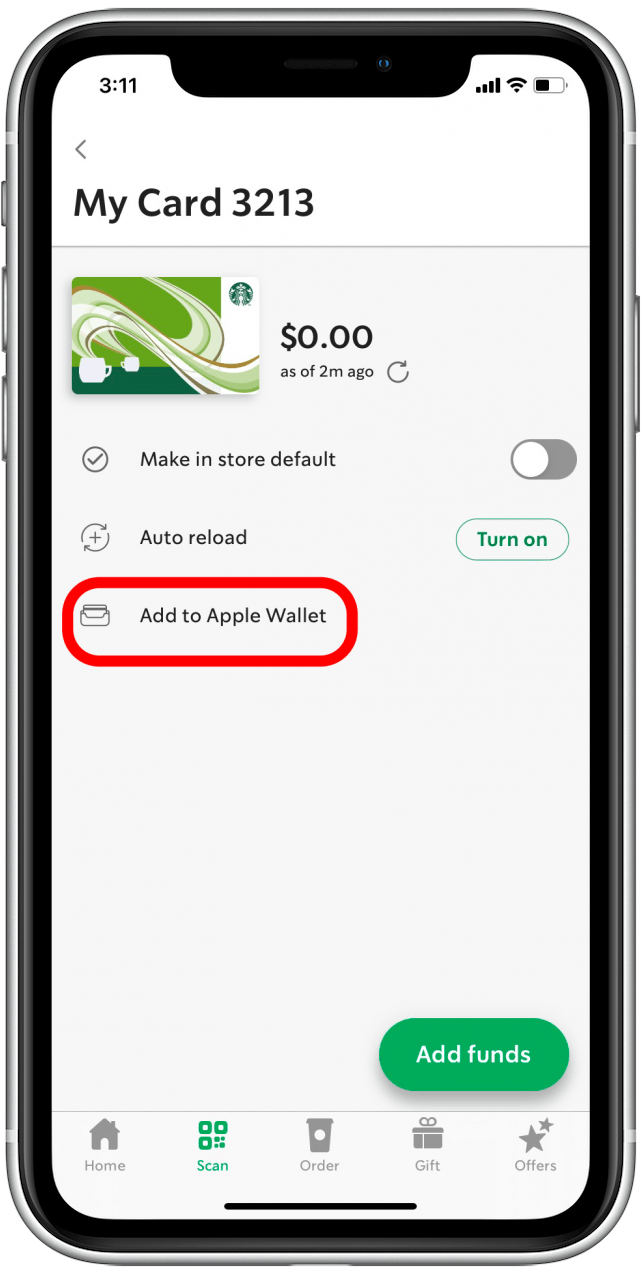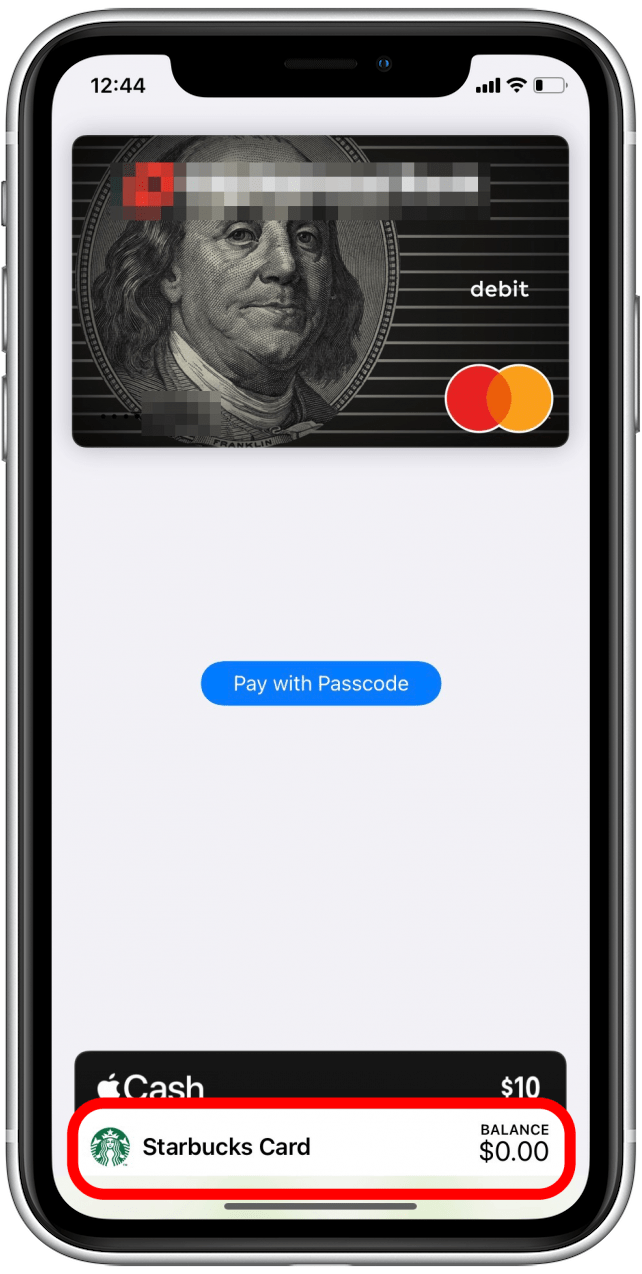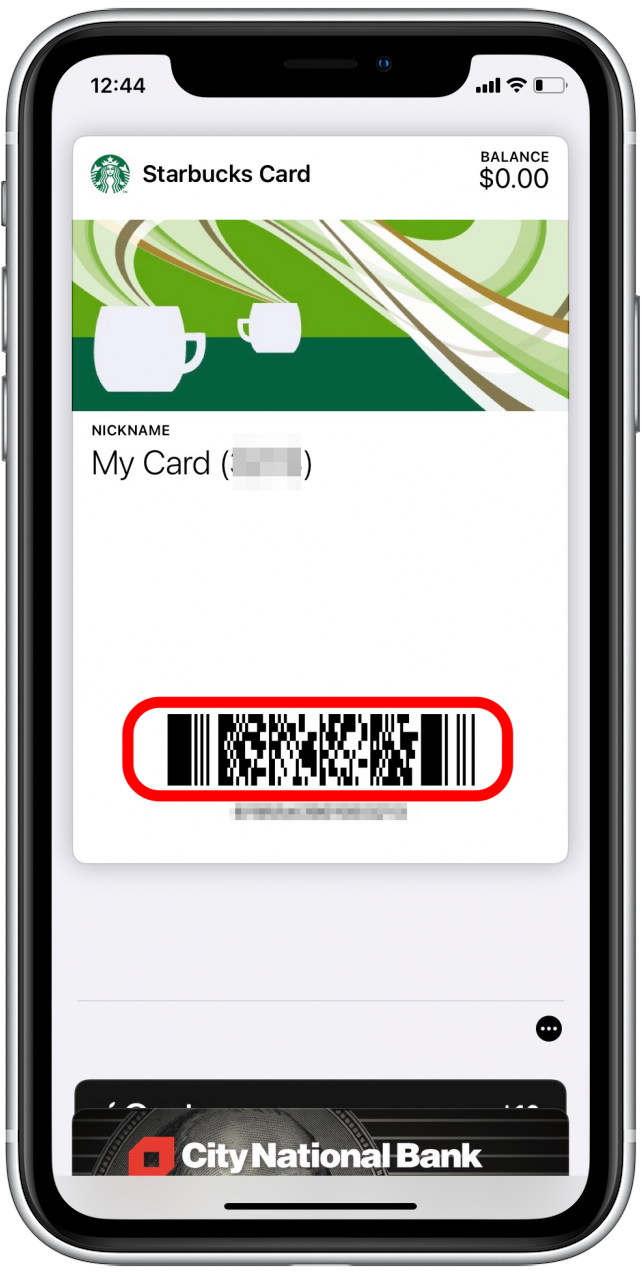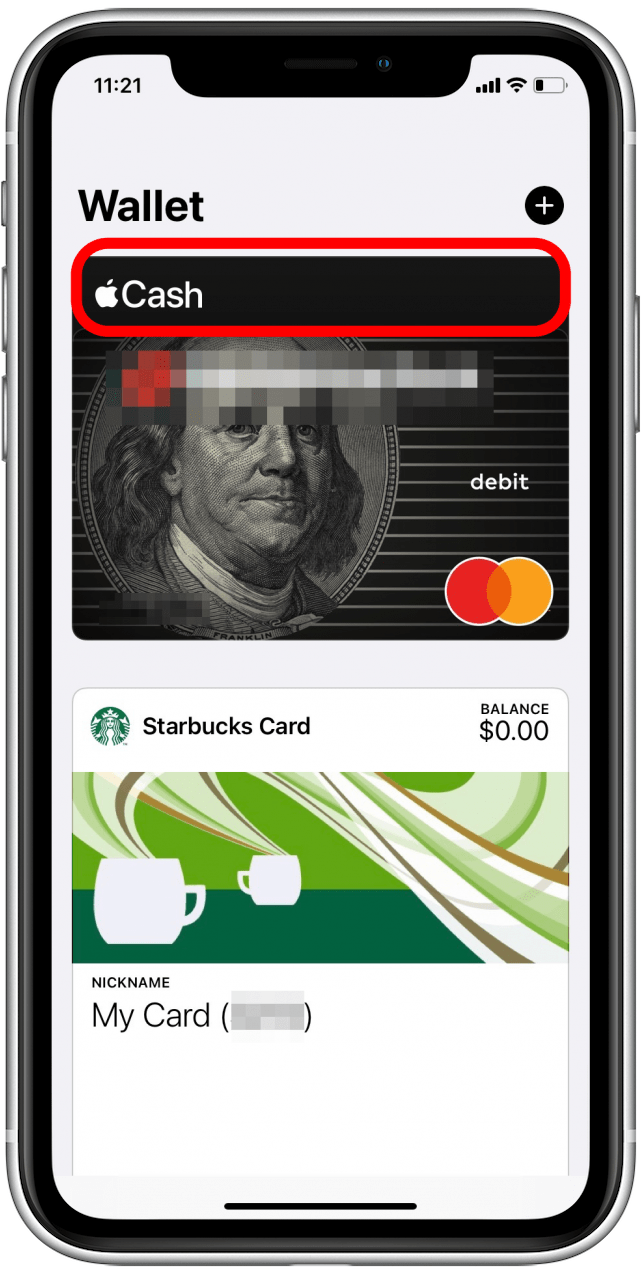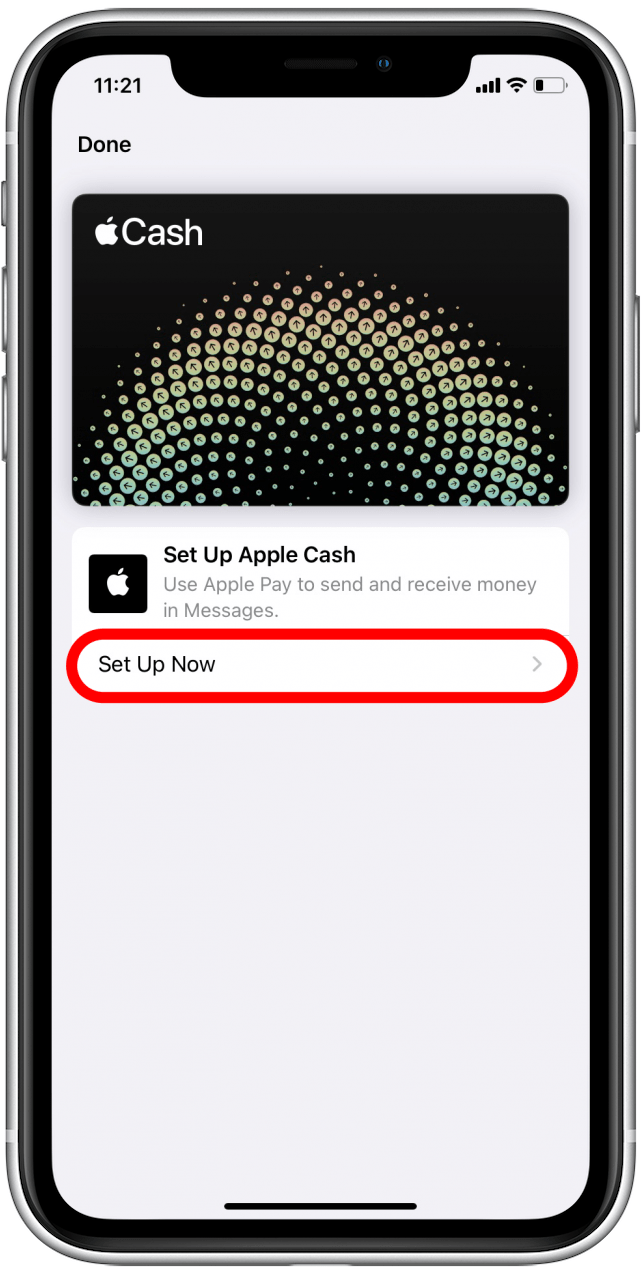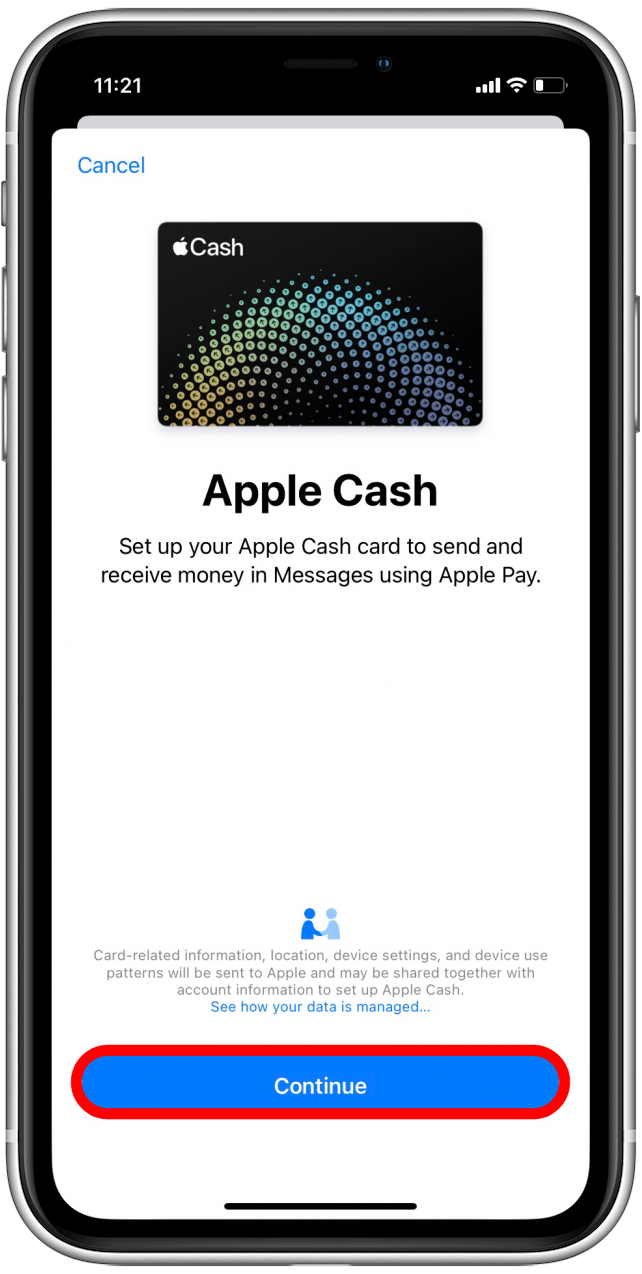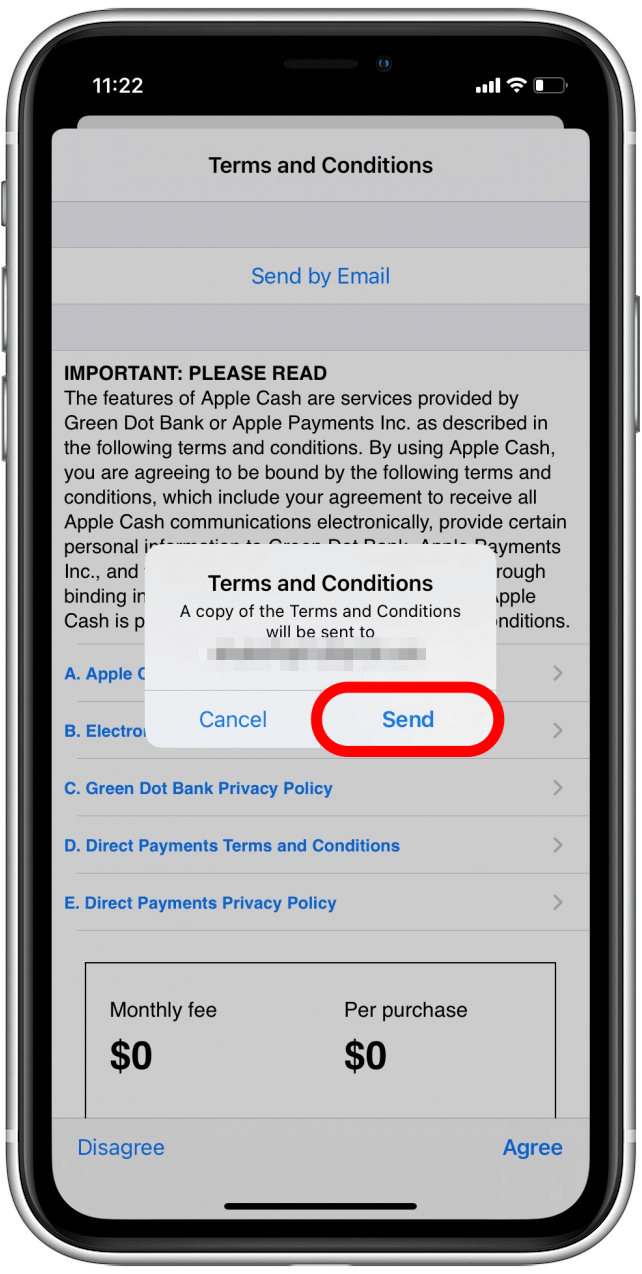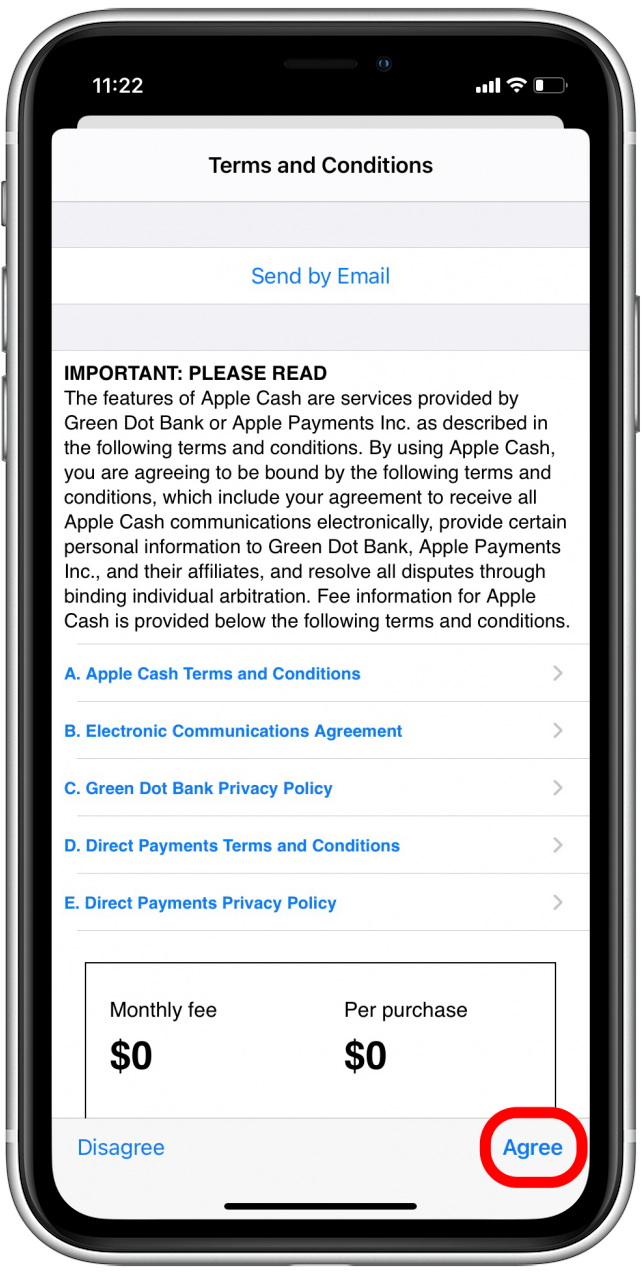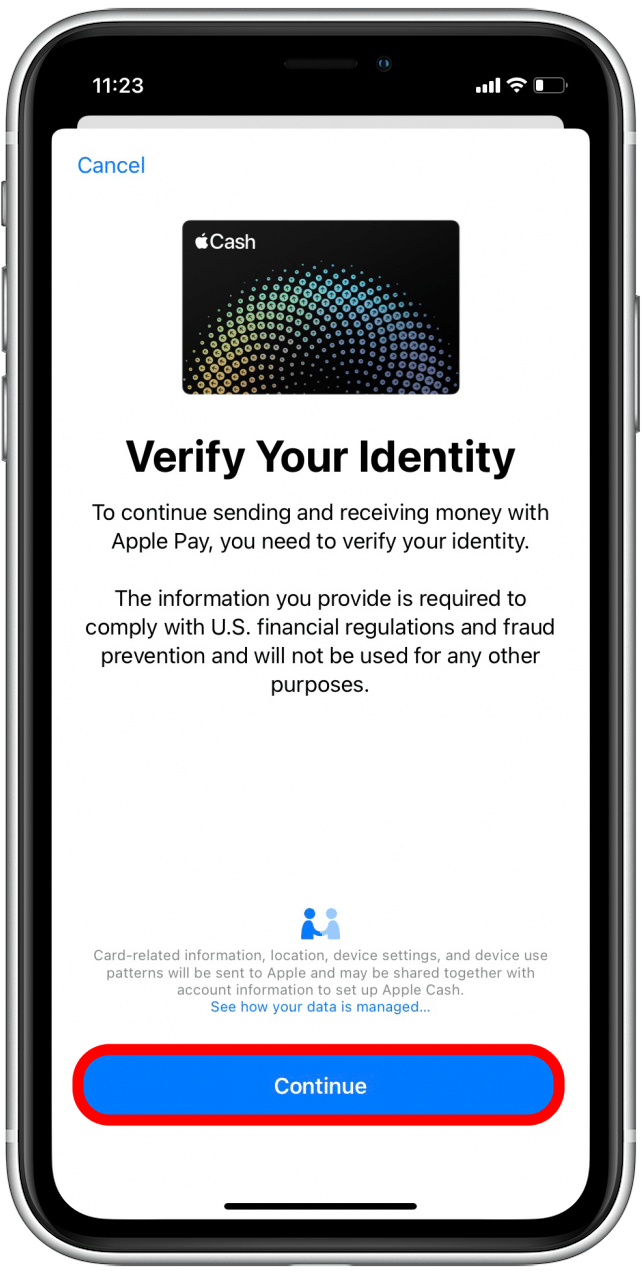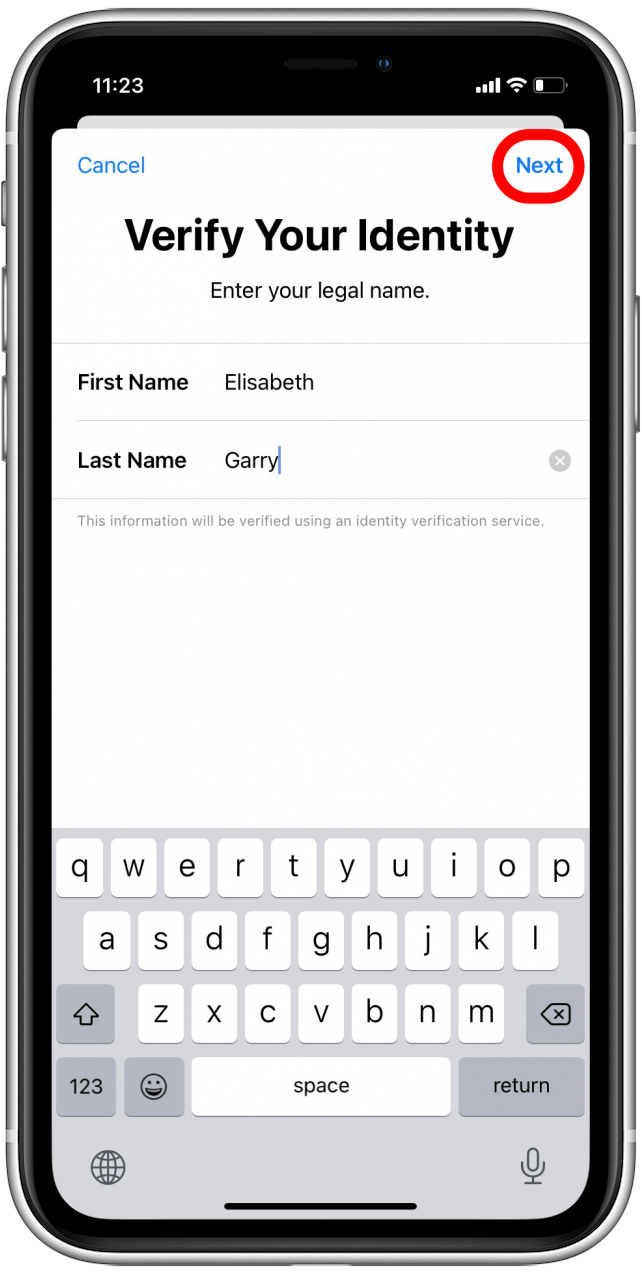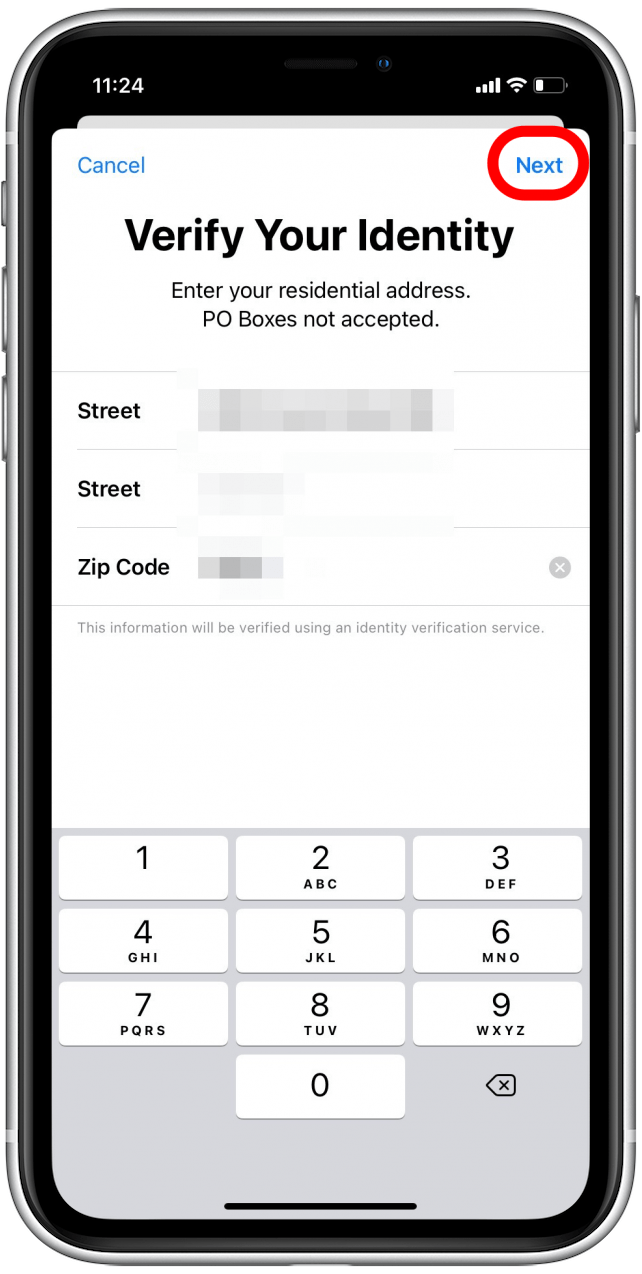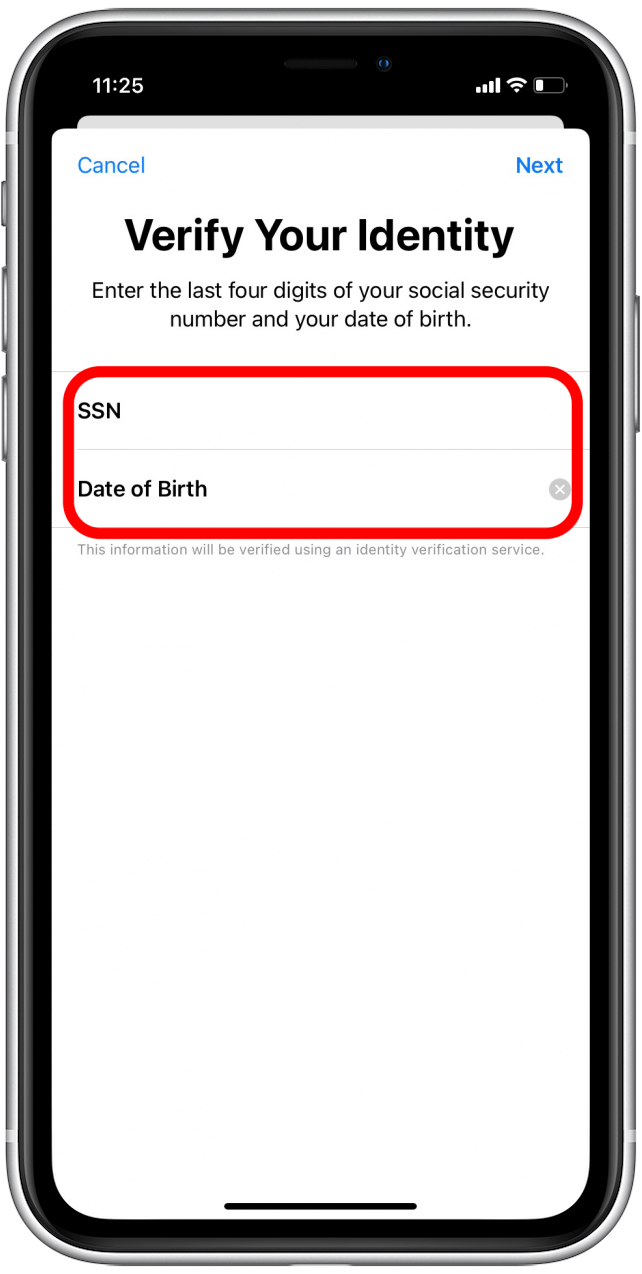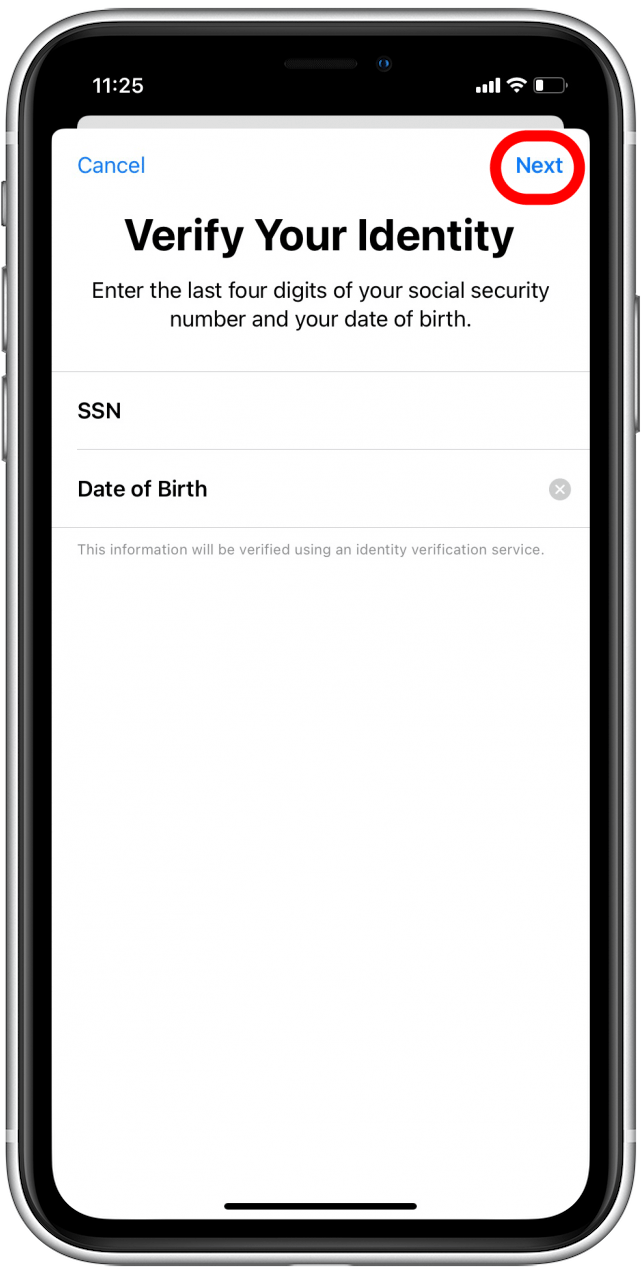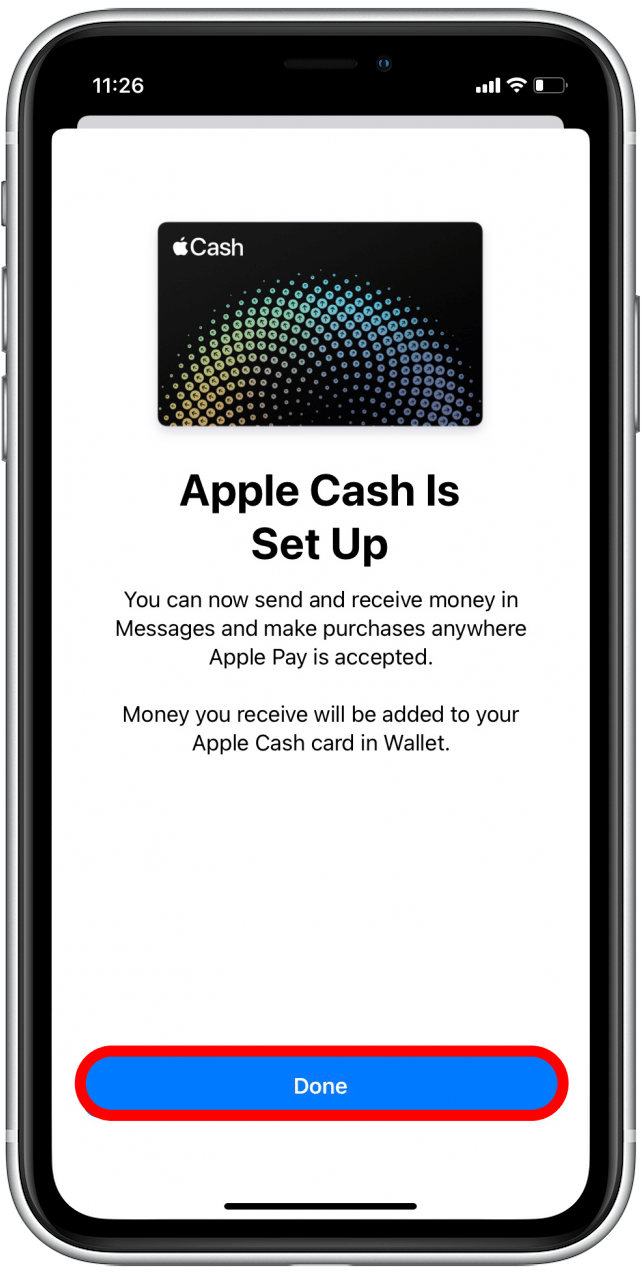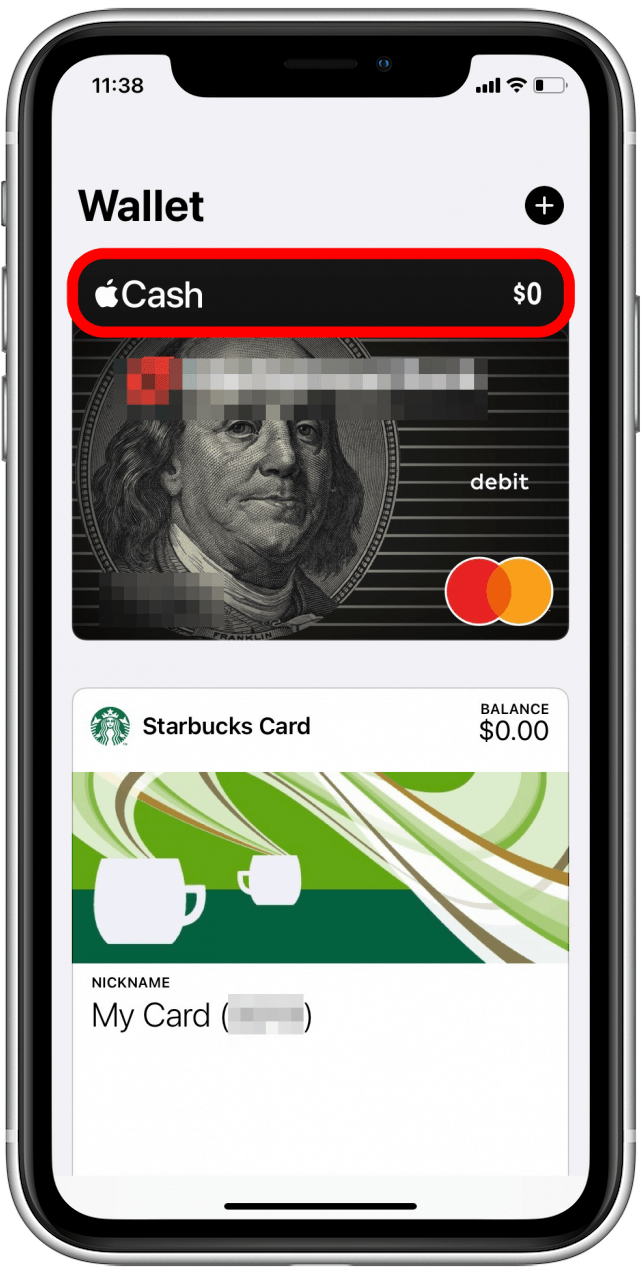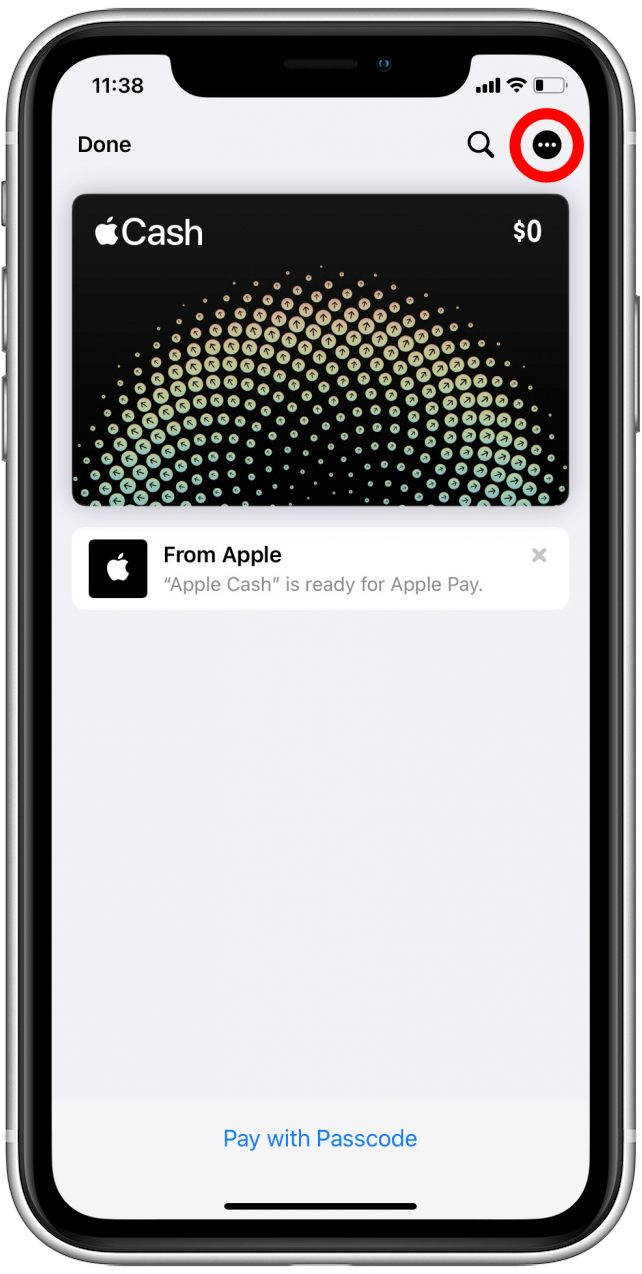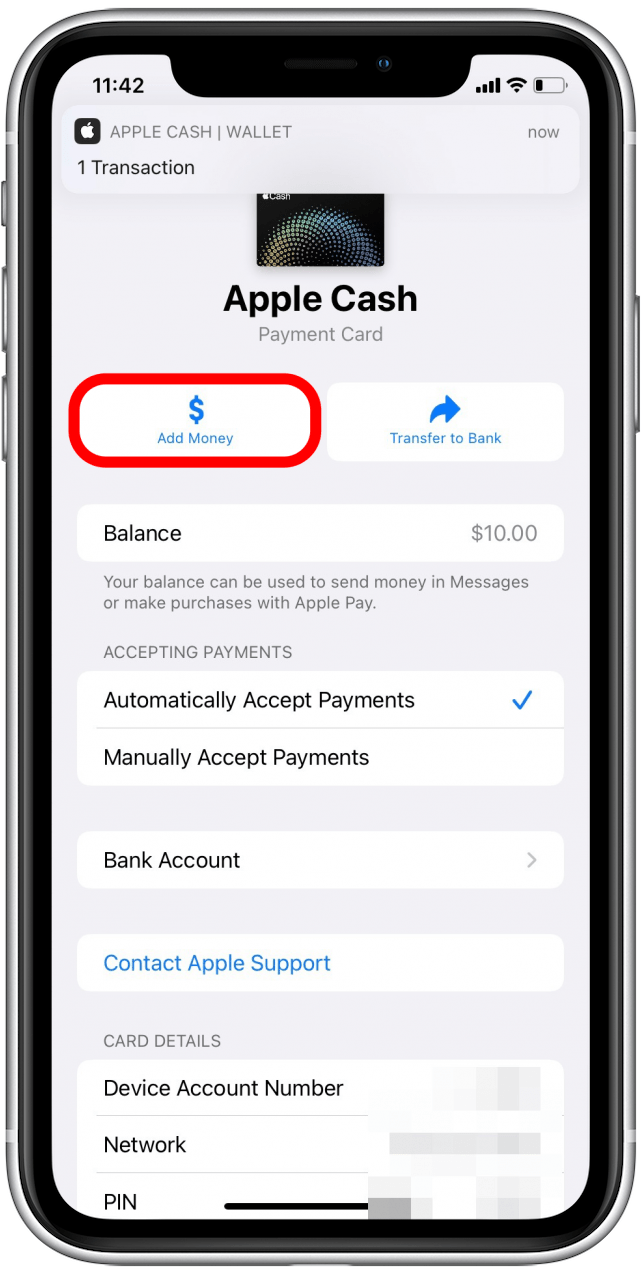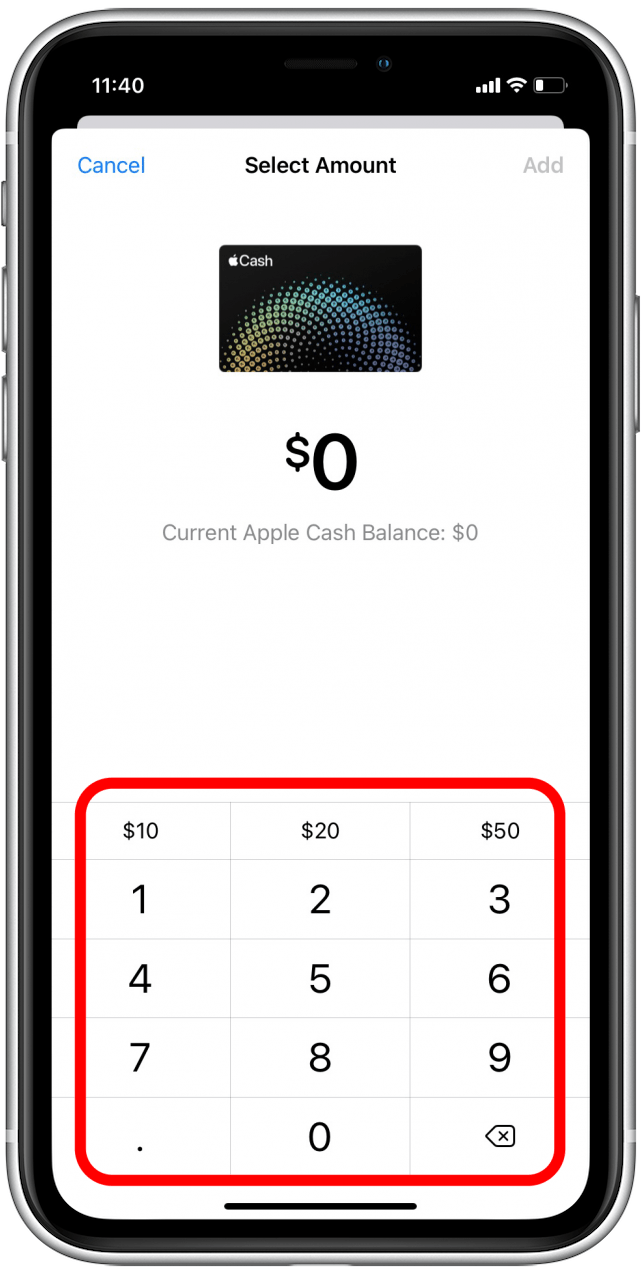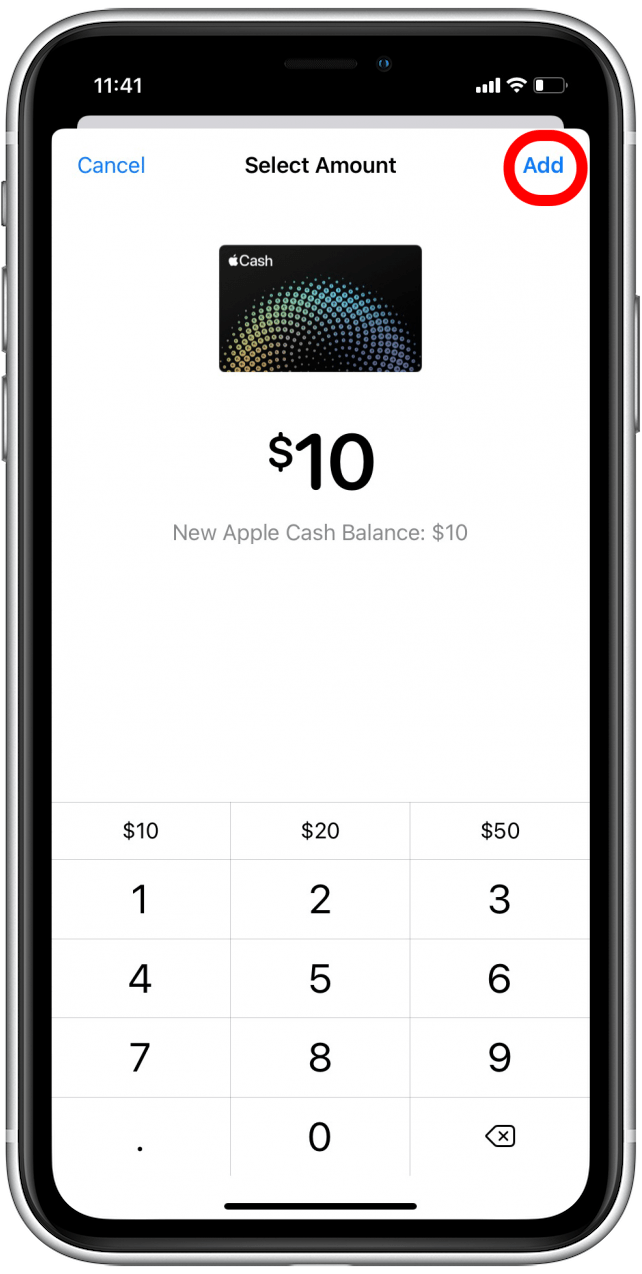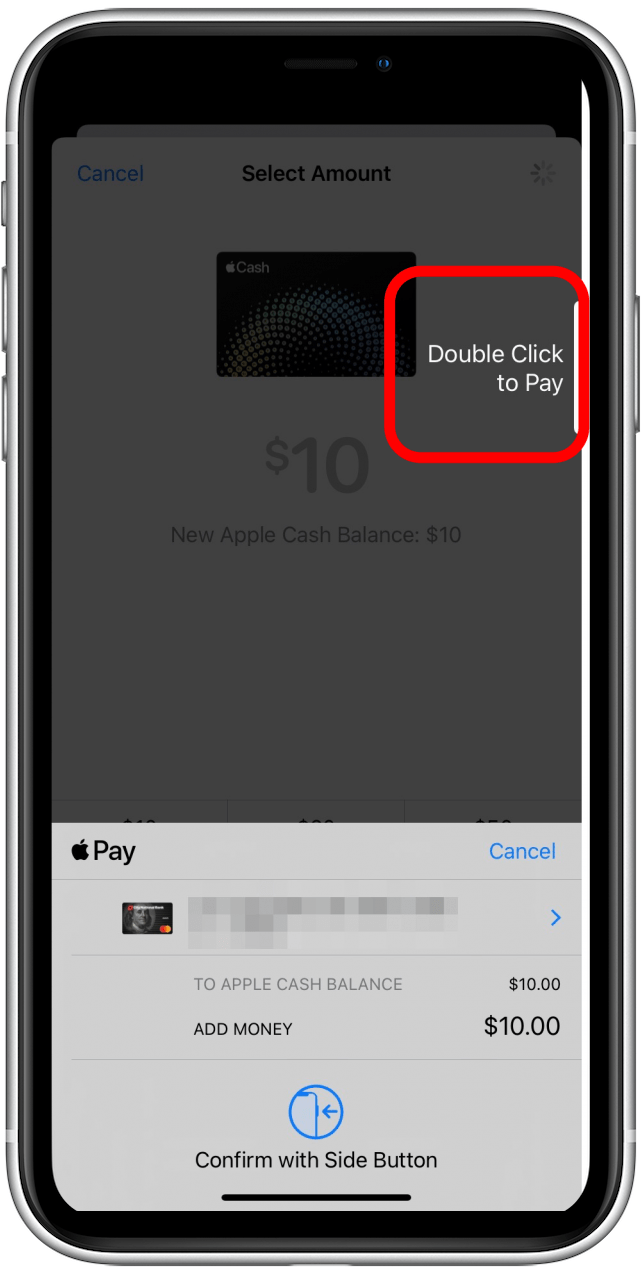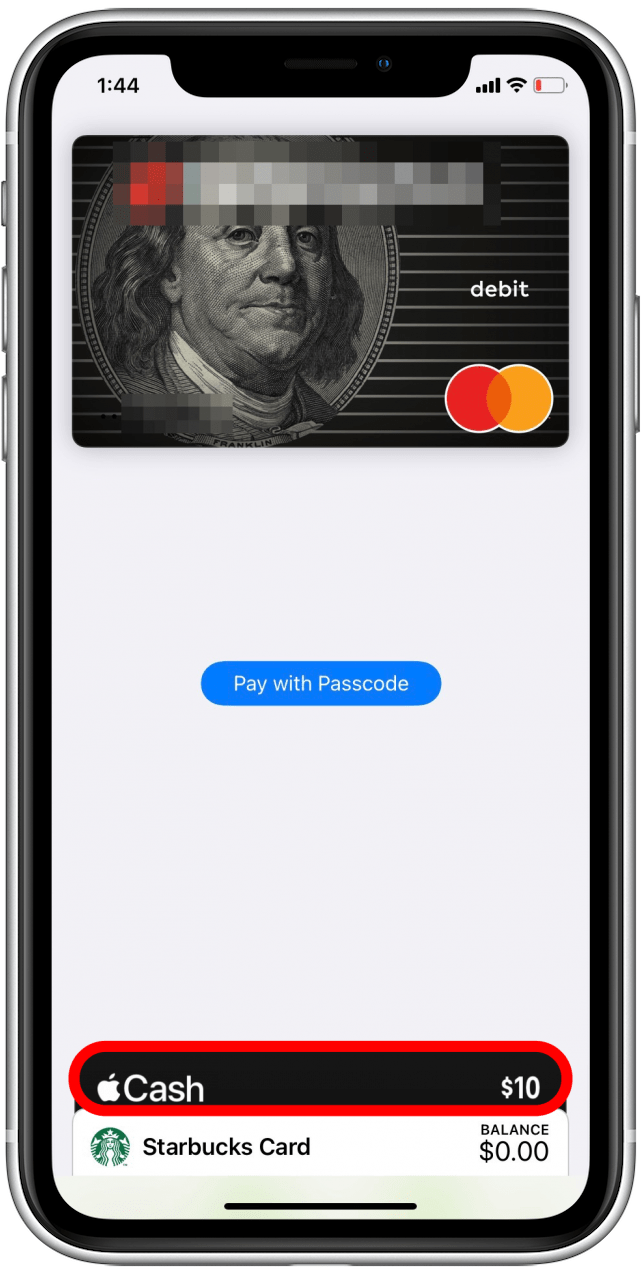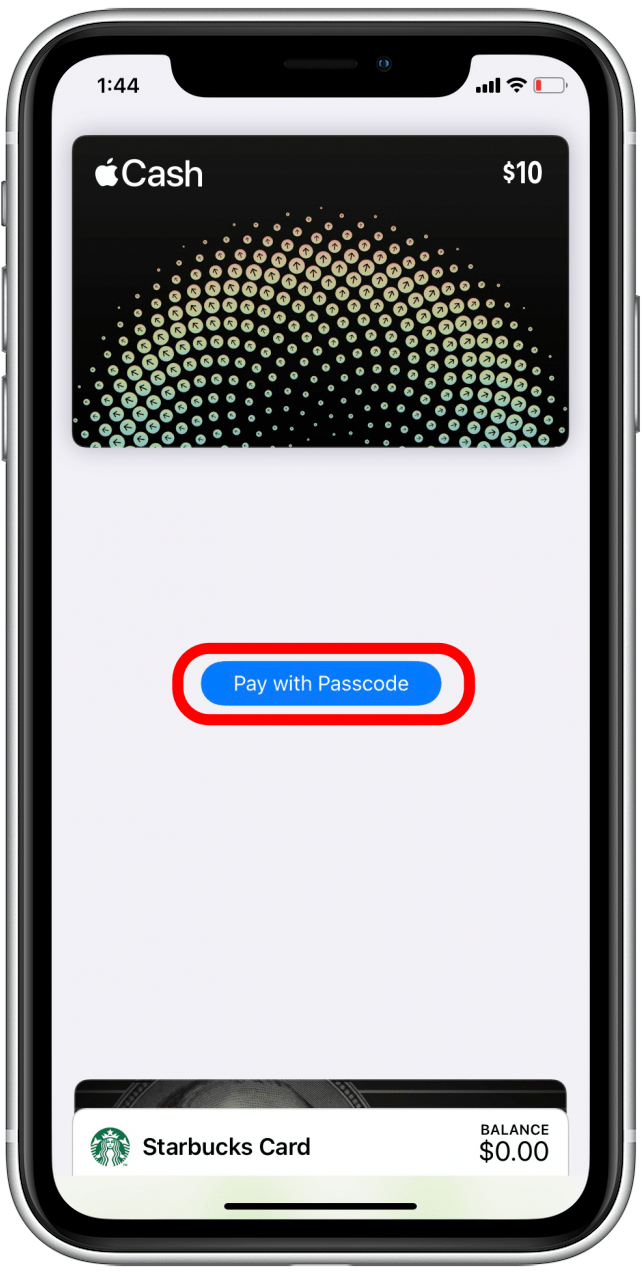Hva gjør Apple Wallet? Apple Wallet (tidligere Passbook) er, som det høres ut som, en virtuell lommebok-app som samler kreditt- og debetkort, bonuskort, boardingkort, kinobilletter og mye mer på ett sted. I denne veiledningen går vi gjennom hvordan du legger til kort og pass i Apple Wallet og hvordan du bruker dem.
Slik legger du til kort i Apple Wallet
Hvis du ikke allerede har gjort det, må du konfigurere Apple Pay før du begynner. Nå går vi gjennom hvordan du legger til flere kort i Apple Wallet. Snart kan du til og med legge til førerkortet eller den statlige ID-en din i Apple Wallet! Hvis du vil vite mer om hvordan du kan betale for ting og administrere økonomien din på iPhone, kan du melde deg på nyhetsbrevet Dagens tips.
- Åpne Wallet-appen.

- Trykk på legg til-ikonet.

- Velg korttypen du vil legge til. Jeg legger til et kredittkort.

- Trykk på Fortsett.

- Du kan enten plassere kortet i rammen ved hjelp av kameraet eller trykke på Angi kortopplysninger manuelt.

- Bekreft kortinformasjonen og trykk på Neste.

- Angi kortets utløpsdato og sikkerhetskode.

- Trykk på Neste.

- Vent til Apple Wallet kommuniserer med kortutstederen.
- Det kan hende du ser vilkår og betingelser fra kortutstederen. Les gjennom disse før du trykker på Godta.

- Velg hvordan du vil bekrefte kortet ditt for Apple Pay: Du kan enten ringe kortutstederen eller motta en e-post for å bekrefte.

- Trykk på Neste.

- Hvis du har valgt å motta en e-post, sjekker du e-posten din for å finne bekreftelseskoden.
- Trykk på Angi kode.

- Skriv inn bekreftelseskoden og trykk på Neste.

- Du kan velge om du vil bruke det nye kortet som standardkort eller ikke.

- Trykk på Ferdig.

Nå kommer du tilbake til Apple Wallet, med det nye kortet tilgjengelig for bruk med Apple Pay. Ta en titt på artikkelen vår om hvordan du betaler med Apple Pay i butikk hvis du ikke er kjent med prosessen.
 Oppdag iPhones skjulte funksjonerFå et daglig tips (med skjermbilder og klare instruksjoner) slik at du kan mestre iPhone på bare ett minutt om dagen.
Oppdag iPhones skjulte funksjonerFå et daglig tips (med skjermbilder og klare instruksjoner) slik at du kan mestre iPhone på bare ett minutt om dagen.
Apple Wallet Passes: Hva er de og hvordan bruker du dem?
Hva er Apple Wallet-pass? Apple Wallet-pass er en digital samling av alle dine bonuskort, billetter og andre typer pass du måtte ha, samlet på ett sted. Du kan bruke passene på iPhone til å få og løse inn belønninger, komme inn på kino, sjekke inn på flybilletter og mye mer. Men før du gjør noe av dette, må du legge dem til i Apple Wallet.
Slik legger du til pass i Apple Wallet
Hvert selskap kan ha en litt annen metode du kan bruke for å legge til kortet i Apple Wallet. Her går vi gjennom hvordan du legger til et Starbucks-kort i Apple Wallet:
- Åpne Starbucks-appen.

- Trykk på Betal i butikk.

- Finn Starbucks-kortet ditt og trykk på Administrer.

- Trykk på Legg til i Apple Wallet.

Når du nå åpner Apple Wallet, skal du se belønningskortet ditt oppført under Apple Cash og debet- og kredittkortene dine.
Slik bruker du Passes i Apple Wallet
Du vet om butikken du besøker, godtar Apple Pay hvis du ser disse logoene på eller i nærheten av kassaapparatet:
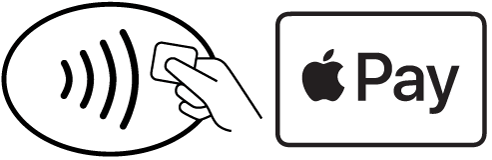
- Når du er klar til å skanne et pass eller betale med Apple Wallet, kan du åpne Apple Wallet ved å dobbeltklikke på Hjem- eller Side-knappen på iPhone.
- Trykk på kortet du vil bruke.

- Skann eller trykk på kortet i kassen.

Relatert: Apple Card: Slik søker du om og bruker Apple-kredittkortet
Slik bruker du Apple Cash
Med Apple Cash kan du, i likhet med Venmo og PayPal, sende betalinger direkte til venner og familie på en mye enklere måte enn med en sjekk. Du kan bruke Apple Cash-saldoen din til å betale i butikker direkte fra Apple Wallet, eller bruke Apple Cash til å sende og motta penger via Meldinger-appen. Vi går gjennom hvordan du konfigurerer Apple Cash, hvordan du legger til penger på Apple Cash-saldoen din og hvordan du betaler i en butikk med Apple Cash.
Konfigurere Apple Cash
Slik konfigurerer du Apple Cash:
- Åpne Apple Wallet.

- Trykk på Apple Cash.

- Trykk på Konfigurer nå.

- Trykk på Fortsett.

- Les gjennom vilkårene og betingelsene. Få en kopi sendt til e-posten din, slik at du kan lese den senere.

- Trykk på Send.

- Trykk på Godta.

- Trykk på Fortsett for å bekrefte identiteten din.

- Bekreft navnet ditt og trykk på Neste.

- Skriv inn adressen din og trykk på Neste.

- Skriv inn de fire siste sifrene i personnummeret ditt og fødselsdatoen din.

- Trykk på Neste.

- Vent til Apple Cash er konfigurert, og trykk deretter på Ferdig.

Legge til penger i Apple Cash i Apple Wallet
Pengene du legger til i Apple Cash ved hjelp av Apple Wallet, hentes fra standardkortet i Apple Wallet. Vi har gått gjennom hvordan du angir et standard kredittkort i Apple Wallet.
- Åpne Wallet-appen.

- Trykk på Apple Cash.

- Trykk på mer-ikonet.

- Trykk på Legg til penger.

- Velg beløpet du vil legge til i Apple Cash.

- Trykk på Legg til.

- Bekreft ved å dobbeltklikke på Side-knappen eller Hjem-knappen.

- Bekreft med passord, ansikts- eller Touch ID.
Pengene er nå tilgjengelige i Apple Cash, og du kan sende eller motta betalinger via Apple Cash i Meldinger-appen.
Betale med Apple Cash i butikk
Du kan betale med Apple Cash i alle fysiske butikker som godtar Apple Pay.
- Når du er klar til å skanne et kort eller betale med Apple Wallet, åpner du Wallet ved å dobbelttrykke på Hjem- eller Side-knappen på iPhone.
- Trykk på Apple Cash.

- Trykk på kortet ditt i kassen eller trykk på Betal med passord.

Deretter kan du lese om hvordan du bruker sporingsfunksjonen i Apple Wallet til å spore forsendelsene dine.